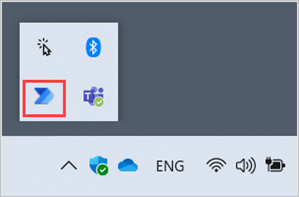建立 Microsoft Dataverse 資料庫
所有在電腦版 Power Automate 中建立的流程都會儲存在 Microsoft Dataverse 資料庫中。 有數種方法可建立 Dataverse 資料庫。 環境管理員可以在 Power Platform 系統管理中心和 Power Apps 以及電腦版 Power Automate 中建立這些資料庫。 非管理員可以在 Teams 中建立 Dataverse 資料庫。
在電腦版 Power Automate 中建立 Dataverse 資料庫
在其裝置上有系統管理權限的使用者可以在電腦版 Power Automate 中建立 Dataverse 資料庫。
如果您使用的是免費的公司或學校帳戶,則會在您安裝 Power Automate 後,第一次使用此帳戶登入時,自動建立資料庫。
如果您的帳戶是進階帳戶,請在第一次登入 Power Automate 時選取建立資料庫以建立 Microsoft Dataverse 資料庫。
在 Teams 中建立 Dataverse 資料庫
您可以使用 Teams 中的核准工作流程,讓系統自動建立 Power Automate 可用來儲存流程的 Dataverse 資料庫。 每個租用戶只需依照此程序執行一次,即使不是管理員,也能執行此程序。
登入 Microsoft Teams。
選取更多已新增的應用程式 (...)。
搜尋並安裝核准應用程式。
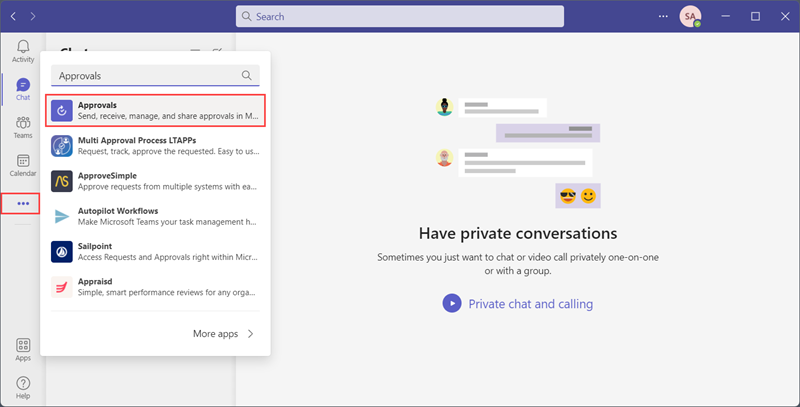
在核准頁面的右上角,選取新增核准要求。

命名您的要求;例如,
Test。在核准者清單中搜尋並選取您的使用者名稱。
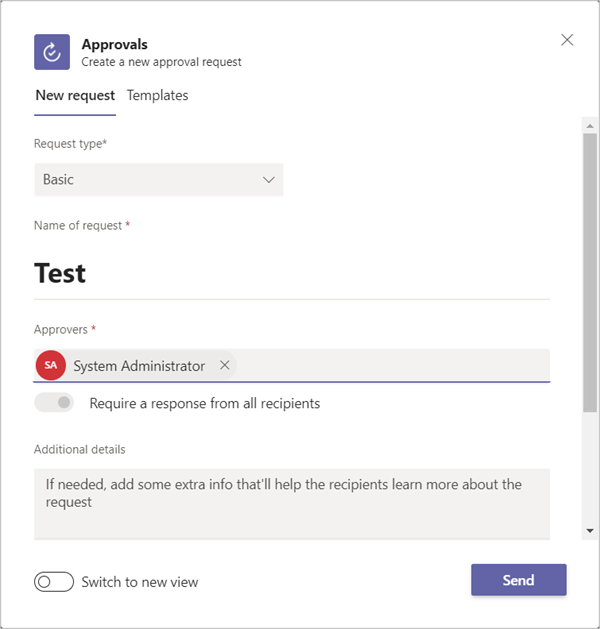
請選取傳送。
傳送核准要求即會開始建立 Dataverse 資料庫。 這可能需要幾分鐘才能完成。 完成時,您會在 Teams 中收到一則通知,告知您有核准要求。
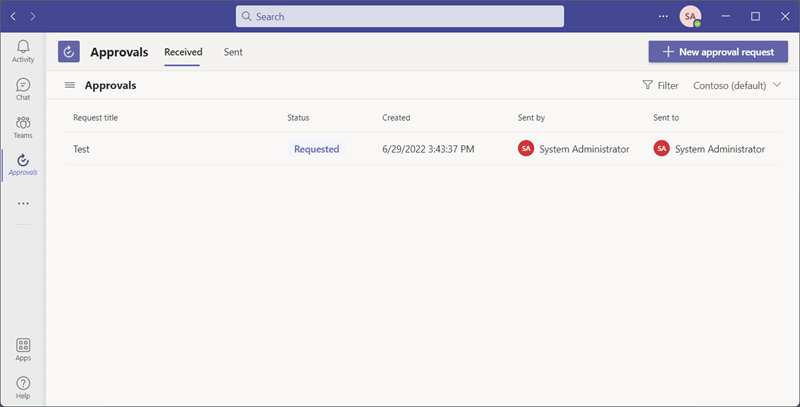
核准要求。 您的 Dataverse 資料庫已新增至預設環境。
從系統匣圖示中結束電腦版 Power Automate,以將其重新啟動。